- 起源
- 上一篇文章中我处理了由于磁盘出现问题,导致的进入紧急模式
- 现在系统已经可以正常进入了,这一次来说一下自动挂载硬盘
- 关于格式化跟分区这里就不在过多说了,不清楚的可以去网上搜索教程
- 获取UUID
- 这里就列举两个方法
- sfdisk
- sfdisk允许您查看物理卷和逻辑卷
- 并且还为您提供实际物理卷分区的摘要,包括柱面(开始和结束)、扇区、尺寸和类型
1.png
- blkid
- 列出当前系统中所有已挂载文件系统的类型
2.png
- 根据上面的指令发现我们出问题的磁盘是58bb开头的那个
- 复制这个硬盘的UUID
- 挂载分区
- 在挂载之前,需要创建一个挂载点,即一个目录
mkdir /media/buyan/4- 这里通过上面的指令可以看见磁盘为/dev/sda1
mount /dev/sda1 /media/buyan/4- 自动挂载
- 假设如果关机又要输入指令挂载有点麻烦
- 为了在系统启动时自动挂载新硬盘,直接编辑/etc/fstab文件
sudo nano /etc/fstab- 由于在上一篇文章中为了启动系统,我把出问题的那一行注释了
- 现在取消注释,并且更改为现在的这个磁盘UUID
3.png
- 字段定义
<file system> 磁盘设备文件或者该设备的Label或者UUID <mount point> 设备的挂载点,就是你要挂载到哪个目录下 <type> 磁盘文件系统的格式,包括ext2、ext3、reiserfs、nfs、vfat等 <options> 挂载时使用的参数,注意有些mount 参数是特定文件系统才有的 <dump> 能否被dump备份命令作用 dump是一个用来作为备份的命令。通常这个参数的值为0或者1 0 代表不要做dump备份 1 代表要每天进行dump的操作 2 代表不定日期的进行dump操作 <pass> 是否检验扇区 开机的过程中,系统默认会以fsck检验我们系统是否为完整(clean)。 0 不要检验 1 最早检验(一般根目录会选择) 2 1级别检验完成之后进行检验- 保存文件后,重启系统以确认自动挂载是否成功
- 验证挂载
- 使用mount命令检查挂载情况
4.png
- 如果看到新分区的挂载信息,说明自动挂载设置成功
- 注意
- 通过上述步骤,可以将新硬盘成功挂载到Linux系统中,并确保每次启动时自动挂载
- 在操作过程中,务必谨慎,特别是在编辑/etc/fstab文件时,因为错误的配置可能会导致系统无法启动

【ubuntu 挂载硬盘】
qaq卟言
Linux
完结
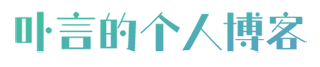
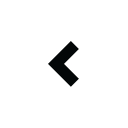

回复给❌取消回复
自动补充